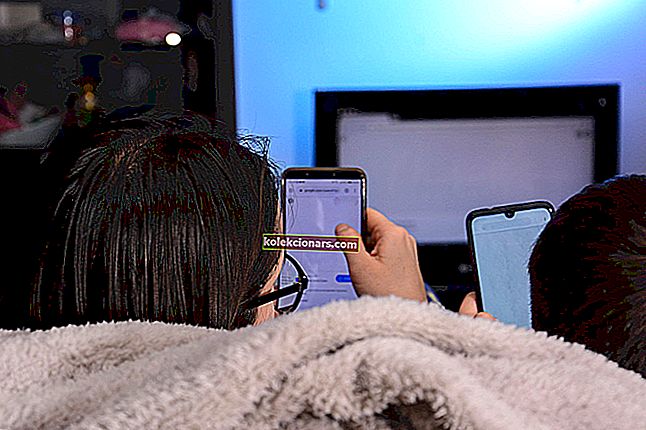- Ak sa spoliehate na fyzické kópie hier na konzole Xbox One, môžete naraziť na problém, keď konzola nečíta disk.
- Môže to mať rôzne dôvody, takže začnite reštartovaním systému, premiestnením konzoly a kontrolou disku.
- Kedykoľvek máte problémy s konzolou Xbox One, nezabudnite, že tu nájdete pomoc s našim rozsiahlym centrom riešenia problémov s konzolou Xbox.
- Xbox je vo svete hier ikonický názov. Najnovšie príručky, opravy a recenzie nájdete na stránke Xbox.

Používatelia konzoly Xbox One mali niekedy obavy z toho, že konzoly Xbox One nečítajú disky , čo je dosť frustrujúce, najmä keď sa chcete uvoľniť hraním svojho obľúbeného titulu.
Spravidla sa to stane, keď sa disk po vložení do konzoly neprehrá alebo nie je rozpoznaný. Ak sa na domovskej obrazovke konzoly Xbox One zobrazuje výzva na vloženie disku, keď je už disk vložený, znamená to, že ho nerozpoznal.
V takom prípade existujú dva možné problémy: buď nastavenie režimu napájania Instant-On môže spôsobiť, že malý počet konzol nedokáže čítať disky, alebo je potrebné opraviť diskovú jednotku konzoly.
V každom prípade, keď zistíte, že Xbox One nečíta hry, tu je niekoľko riešení, ktoré vám pomôžu čo najskôr sa vrátiť k hraniu.
Čo môžem urobiť, ak môj Xbox One nečíta herné disky?
- Predbežné opravy
- Zmeňte režimy napájania a napájajte konzolu
- Premiestnite konzolu
- Resetujte operačný systém Xbox One
- Skontrolujte, či nie je herný disk poškodený
- Vyskúšajte iný herný disk
- Vymeňte hru
- Skontrolujte chyby diskovej jednotky
- Požiadajte o opravu
1. Predbežné opravy
- Reštartujte konzolu ako prvú rýchlu opravu - v mnohých prípadoch zvyčajne pomôže.
- Ak na hranie hier na konzole používate USB flash disk, skontrolujte nastavenie úložiska a vyberte externý pevný disk ako predvolené miesto na inštaláciu hier .
- Môžete tiež vypnúť a odpojiť napájací kábel pre Xbox One, odpojiť USB flash disk / pevný disk a presunúť ho do iného portu na konzole. Zapojte späť napájací kábel a zapnite jednotku. V opačnom prípade naformátujte jednotku a konzola ju nastaví späť a naformátuje ju znova na použitie. Môže to byť spôsobené chybným sektorom na vašom disku.
- Konzola niekedy nemusí rozpoznať vaše externé jednotky, takže bežné riešenie je odpojenie a opätovné pripojenie.
- Nainštalujte si najnovšie aktualizácie pre Xbox prostredníctvom služby Xbox Live. Stlačte Sprievodca na ovládači, potom vyberte Nastavenia> Nastavenia systému> Káblová sieť (alebo bezdrôtová sieť)> Testovať pripojenie Xbox Live . Nainštalujte aktualizáciu výberom možnosti Áno, keď sa zobrazí výzva.
- Skontrolujte, či používate oficiálny pevný disk pre Xbox, pretože niektoré hry sa nebudú hrať, pokiaľ tento disk nemáte.
- Ak hráte diskovú hru, môžete disk očistiť mäkkou čistou a mierne vlhkou handričkou a potom vyskúšať, či opäť funguje.
- Vymažte vyrovnávaciu pamäť na konzole Xbox stlačením a podržaním vypínača, čím konzolu vypnete. Odpojte napájací kábel z konzoly a stlačením vypínača vybite batériu. Znova pripojte napájací kábel, počkajte, kým sa farba svetla zmení na oranžovú (z bielej), a potom konzolu znova zapnite.
- Prehrajte disk na inej konzole a zistite, či je problémom disk alebo disková jednotka konzoly
- Skontrolujte, či je aplikácia prehrávač Blu-ray správne nainštalovaná a pochádza z rovnakej oblasti, v ktorej ste si kúpili konzolu.
2. Zmeňte režimy napájania a vypnite konzolu
- Stlačte Xbox tlačidlo pre otvorenie vodítko
- Prejdite do časti Systém> Nastavenia> Napájanie a spustenie> Režim napájania a spustenie> Režim napájania > Úspora energie
- Vykonajte tvrdý cyklus napájania podržaním tlačidla Xbox na 10 sekúnd a následným opätovným stlačením tlačidla ho reštartujte
- Skúste disk znova a počkajte, či si ho konzola Xbox One prečíta. Ak sa načítava, vráťte sa späť do režimu napájania Instant-On
Váš Xbox One nefunguje po výpadku napájania? Nebojte sa, máme pre vás správne riešenie.
3. Premiestnite konzolu
Umiestnenie konzoly môže mať za následok to, že váš Xbox One nebude čítať hry.
Keď je vaša konzola Xbox One vodorovne umiestnená na rovnom, stabilnom a prehľadnom povrchu, skúste znova hrať svoju hru a zistiť, či sa problém s hrateľnosťou opakuje.
4. Resetujte operačný systém Xbox One
- Otvorte sprievodcu
- Prejdite do časti Nastavenia> Všetky nastavenia> Systém> Informácie a aktualizácie konzoly > Obnoviť konzolu
- Máte nastavený reset konzoly? obrazovke, vyberte Obnoviť a ponechať moje hry a aplikácie . Týmto sa resetuje operačný systém a odstránia sa potenciálne poškodené údaje bez odstránenia vašich hier alebo aplikácií.
Poznámka: Do NOT vyberte Reset a odstránenie všetkého , pretože tým sa nastaví konzola na továrenské nastavenia a všetky používateľské dáta, hry a aplikácie budú zmazané. Toto by sa malo použiť iba ako posledné riešenie.
Môže nastať problém s operačným systémom konzoly, takže konzola Xbox One nebude hrať hry. Obnovenie je možné vykonať bez odstránenia vašich hier alebo aplikácií.
Ak bude úspešný, možno budete musieť pred návratom na domovskú obrazovku zopakovať niektoré všeobecné kroky nastavenia konzoly. Potom si skúste znova zahrať svoju hru.
5. Skontrolujte, či nie je herný disk poškodený

Pozorne sa pozrite na zadnú stranu disku. Existujú škrabance alebo iné viditeľné poškodenia?
Nadmerné poškriabanie, škrabance alebo iné poškodenie môže zabrániť vašej konzole Xbox One v načítaní disku.
6. Vyskúšajte iný herný disk
Ak je váš herný disk čistý a bez viditeľného poškodenia, problém s hrateľnosťou môže byť spôsobený problémom s diskovou jednotkou konzoly. Ak to chcete vyskúšať, skúste hrať iný herný disk.
Ak na rovnakej konzole môžete hrať aj ďalšie herné disky, disková jednotka nie je príčinou problému s hrateľnosťou. V tomto scenári si môžete byť istí, že váš herný disk Xbox One nefunguje a budete ho musieť vymeniť.
7. Vymeňte hru
Ak nefunguje žiadne zo všeobecných riešení problémov a váš Xbox One nebude hrať hry, najmä pre hry na disku, môžete disk vymeniť. To je nevýhoda spoliehania sa na fyzické disky a nie na digitálne sťahovanie, pretože s najväčšou pravdepodobnosťou si budete musieť disk znovu kúpiť.
Nemôžete streamovať hry pre Xbox do systému Windows 10? Vyskúšajte túto príručku a problém vyriešte okamžite.
8. Skontrolujte chyby diskovej jednotky
Ak vaša konzola Xbox One nedokáže hrať žiadne hry na disku, mali by ste skontrolovať, či problém nemá problém s diskovou jednotkou.
9. Požiadajte o opravu
Ak vyššie uvedené riešenia nepomáhajú, bude vaša konzola Xbox One potrebovať opravu, o ktorú môžete požiadať v servisnom stredisku online.
Podarilo sa vám prinútiť konzolu, aby znova čítala hry? Dajte nám vedieť v sekcii komentárov nižšie.
Časté otázky: Xbox One nečíta disky
- Prečo môj Xbox One nečíta moje disky?
Môže to byť z niekoľkých dôvodov. Existuje niekoľko jednoduchých krokov na riešenie problémov, ktoré môžete vykonať na diagnostiku a odstránenie problému.
- Prečo môj Xbox nenačíta hry?
Vložte disk do inej konzoly a skontrolujte tak, či disk funguje. Ak je vaša konzola chybná, opravte ju podľa krokov uvedených v tejto príručke.
- Ako vyčistím diskovú jednotku pre Xbox One?
Ak chcete vyčistiť diskovú jednotku, musíte konzolu rozobrať. Odstráňte vonkajšie puzdro, odpojte napájací zdroj, aby ste mali prístup k jednotke Blu-Ray. Opatrne ho odpojte a odskrutkujte, aby ste mohli jednotku vybrať. Pomocou vzduchovej prachovky ju vyčistite a všetko vráťte späť v opačnom poradí.
Poznámka : Ak si nie ste istí, ako konzolu rozobrať, neskúšajte to! Vyhľadajte špecializovaného technika a požiadajte o pomoc.
Poznámka redaktora: Tento príspevok bol pôvodne publikovaný v apríli 2018 a od tej doby bol vylepšený a aktualizovaný v apríli 2020 kvôli sviežosti, presnosti a komplexnosti.